2017年6月中旬に購入して約2週間程使っての感想になります。
設置について

43インチのなので、取手があれば、タント系の車なら後部座席に乗せることもでき、階段の上り下り等もサクサクと行けます。
1人でも、設置できますが出来れば2人でやると楽ですね。
箱から出すときは、箱を寝かせて液晶面を上にして背面に手を添わせて出すとやりやすかったです。
足とテレビをドッキングする時が結構ビビりましたね。
あと、このテレビはアップデート命みたいなテレビなので設置したらまずアップデートしましょう。
可能であれば有線LAN接続で!!
画質について
基本設定は、好みになると思いますが画質設定・動き・モーションフローを”なめらか強”にすると
結構ヌルヌル動画になります。まあ、人によっては気持ち悪くなるかもですが・・・
あと、気になったのは縦方向の動きには強いのですが横方向の動き(テロップの流れ等)は
ちょっと弱い印象です。
そういえば、テレビではシネマドライブが有効にならないのはバグなのかな?
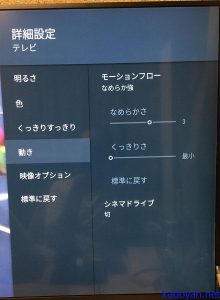
PC作業などで近くで(70~80センチ)見る場合角度によって四方がちょっと
暗くなる現象があるようで個人的には許容できる範囲ですが・・・
Wifi(無線LAN)設定について
この機種通信速度が有線LANでは最大100Mなのですが無線LANでは、11ac対応なので
最近の無線LANルーターの理論値では、最大1300Mの通信ができます。
なので、無線でつなごうと思われている方も多いかもしれませんが
1点だけ注意が必要です。
自分も躓いたことなのですが、この機種の扱える11acは、W52(5.2GHz帯)のチャンネルしか
使えないようです。(サポート確認済み)
なので、事前にスマホなどでW53やW56のチャンネルで接続されている場合は、
利用可能なネットワークにリストとして表示されないこともあります。
既存と同じSSIDを使いたい場合は、W52限定で使えるように設定を変更するか
テレビ用に、新たな接続先を作成する必要があるかもしれません。
USB外付けHDD電源連動について
録画用のUSB外付けHDDが、何故かテレビの電源を切ってもずっと
ハードディスクの電源が付きっぱなしの状態。
「あちゃ~不良品引いちゃったかな」とちょっと調べてみたら
ネット上では、電源非連動がデフォルトという意見や
初期化したら電源連動するようになったという話も・・・
サポートでも、「電源連動します」とのつれないご返事・・?
なので、とりあえずで初期化したら連動するようになったので、やれやれと
思っていたら、スマホアプリの Video & TV SideView 経由で
予約録画しようとしても何故か”ハードディスクが接続されていない”と
エラー表示になり接続できない状態に・・・
ただ、予約済みの予約自体を削除することはできるようなので
テレビとの通信はできている模様。
そこで、設定の中にリモートで電源を入れる設定があったなと思って
リモートスタートをONにすると常時録画予約できるようになったので
よかったよかったと思っていたらそこから外付けHDDの電源が
切れなくなってしまった・・・
ここで、サポートに確認すると Video & TV SideView 経由で外出先録画予約
何かをしようと思ったら常時外付けHDDの電源がONのままになるようだ。
ちなみに、初期化後に、外付けHDDの電源が切れていたのはスマホとの連動が
うまくいっていなかった模様。
まとめを書くと
Video & TV SideViewで、外出先録画予約を必要とする場合は
常時外付けHDD電源ONがデフォルト
外出先録画予約が不要でテレビの電源を入れた時だけ予約ができればいい場合は
外付けHDDの電源連動が可能(TV電源OFF後10分前後は外付けHDDは電源ONのまま)
設定方法(外出先録画予約ができなくてもいい場合)
Video & TV SideViewで、テレビとの連動を設定した後
スマホ側の、Video & TV SideView→設定→機器設定→テレビを選択→外出先録画予約をOFF

テレビ側に戻って、ホームボタン→設定→通信設定→リモートスタートをOFF
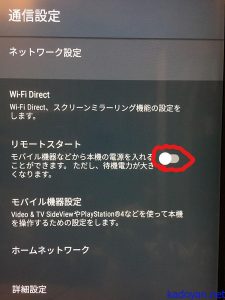
自分は、レコーダーを持っていたので外出先録画予約はそちらで賄って
ホントに、消すかもだけど録画しようかなってやつだけこのテレビで録画してます。
PCモニターの設定について
PCから4K出力する場合対応する4K対応マザーかグラフィックボードを用意しておきましょう。
あと、HDMI2.0に対応しているケーブルが必要なので自分はPC用の規格18Gbps伝送対応の
Premium HDMIケーブル(エレコム DH-HDPS14E20BK)を購入しました。
HDMI2か3ポートに接続した後のテレビ側の設定ですが自分のグラフィックボードはGTX960なので
通常信号より高精細に拡張できる拡張フォーマットの設定をしました。
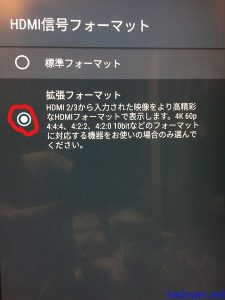
ホームボタン→設定→外部入力設定→HDMI信号フォーマット→拡張フォーマットを選択
あと、PC側では、GeForceでの設定ですが一応スクショあげておきます。
恐らく、デスクトップで右クリック→NVIDIAコントロールパネル→解像度の変更
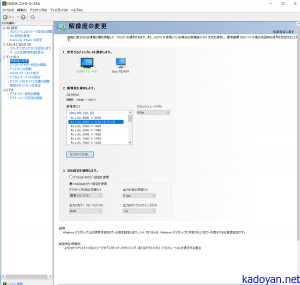
解像度・・・3840×2160(ネイティブ)
※TVで拡張フォーマットの設定をしているとネイティブ表記になると思います。
リフレッシュレート・・・60Hz
デスクトップの色の深度・・・32ビット
出力のカラーフォーマット・・・RGB
出力の色の深度・・・8bpc
出力のダイナミックレンジ・・・フル
これで、ある程度いい感じに表示されていると思いますが
ゲームをされる場合はゲームモード
動画を見る場合はマニュアルモードが
個人的にはいい感じでした。
設定しているうえで大文字が滲んで表示される場合
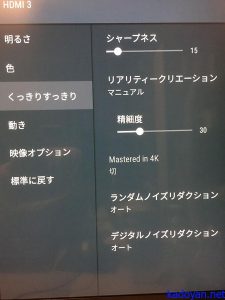
視聴中メニュー→画質→詳細設定→くっきりすっきり→
シャープネス・リアリティークリエーション・精細度の辺りを低くしてみてください。
自分は、画像の値で運用しています。
動画アプリについて
この機種を選んだ最大の理由はこれといっても過言ではないので
一応書いておきます。
現状は、huluとAmazon videoとabematvくらいしか見ていませんが
ゆくゆくこれが見たいってなったときに対応している可能性が高そうなのも
android TVの利点かもしれません。
まあ、TVerが無いのは残念ですが・・・
しかし、販売中のテレビの中でhuluに対応しているテレビが少ないですね。
候補の中だけならパナソニックとソニーしか対応してなかったりします。
あと、Google castの機能はAmazon videoでは使えませんがiPhoneでも
YouTube・hulu・abematvなんかでは使えるのでスマホでリストを見て
キャストさせて見るっていう感じでやってますがスマホが無くても
意外に使える印象ですね。特に音声検索は便利ですが、全体検索のときに
各アプリの動画も検索対象に入っていればもっとよかったですが
それは、結構システム的に大変そうなんで無理でしょう・・・・
音質について
一応イコライザーなんかも付いているのですが音はそれなりです。
低音なんかは、パナソニックの方が良く出ると思います。
実は、この機種イヤホンジャックがサブウーファーの信号に対応しているようで
前に買っていたサブウーファーを低音用に使っています。
電源が連動できるような機種を買えば特に操作なく連動してくれますので便利です。
あと、自分は夜遅い時間にTVかけることが多いのでボイスズームという機能が
結構役に立ってくれます。ただ、声以外を少し小さくしちゃうようなので
人によっては、不要な機能かもですが・・・
という感じでレビューになっていないようなレビューになっているような・・・
何か気になったことなどあればまた書きたいと思います。
よかったらこちらもどうぞ
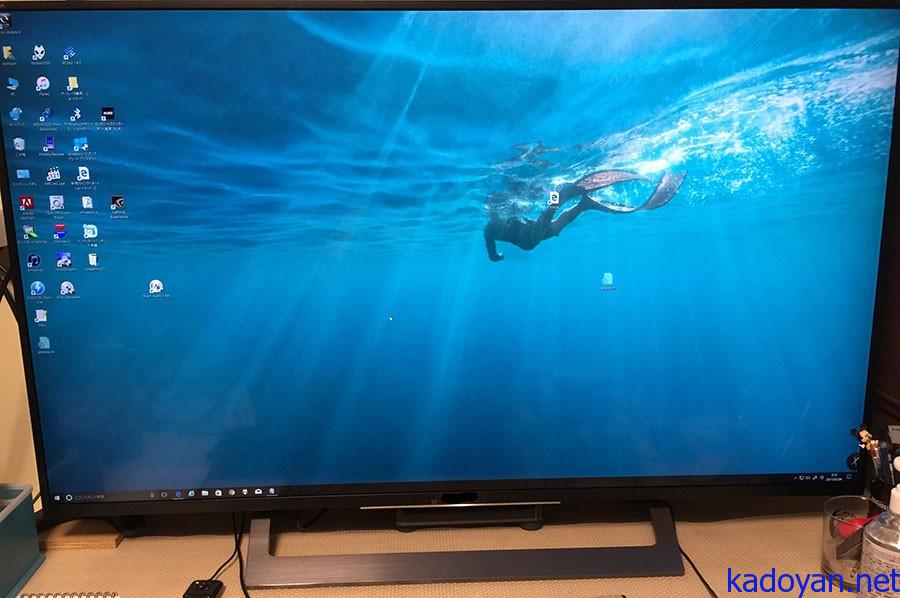

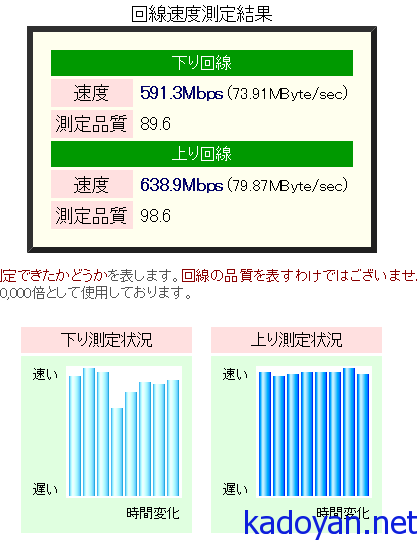
コメント